Kako popraviti grešku Steam Friend Network Unreachable?
"Nije moguće pristupiti mreži prijatelja." Korisnici Steam-a susreću se unutar aplikacije. Pokušat ćemo riješiti pogrešku u ovom članku.

Korisnici Steama, nakon otvaranja popisa prijatelja, nailaze na pogrešku "Ne mogu pristupiti mreži prijatelja.", koja im ograničava pristup popisu prijatelja. Ako ste suočeni s takvim problemom, rješenje možete pronaći prateći donje prijedloge.
Što je Steam Friend Network Unreachable Error?
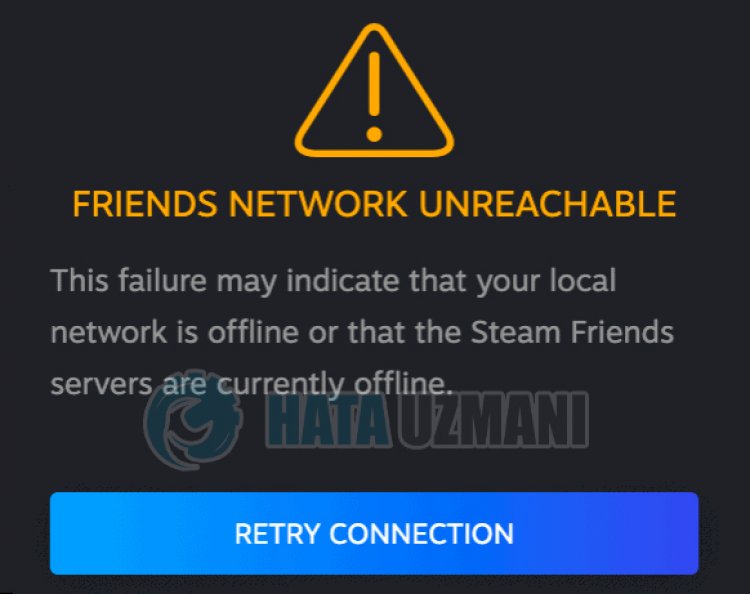
Ova je pogreška obično uzrokovana neispravnim radom usluge Steam. Naravno, ne samo zbog toga, već i zbog raznih problema u vašoj mrežnoj vezi mogu uzrokovati da naiđemo na takvu grešku. Zbog toga ćemo pokušati riješiti problem dajući vam nekoliko prijedloga.
Kako popraviti pogrešku Steam Friend Network Unreachable?
Problem možemo riješiti slijedeći donje prijedloge za ispravljanje ove pogreške.
1-) Ponovno pokrenite program
Pokušajte u potpunosti zatvoriti program Steam uz pomoć upravitelja zadataka i ponovno ga otvorite. Ovaj proces će otkloniti moguće greške u programu i pomoći će nam da ga otvorimo bez problema.
2-) Provjerite uslugu Steam
Isključivanje usluge Steam može uzrokovati takve pogreške. Nemogućnost kontrole ili onemogućavanja usluge može uzrokovati probleme s vezom i ograničiti naš pristup programu. Za to ćemo morati provjeriti uslugu.
- Na početnom zaslonu pretraživanja upišite "Usluge" i otvorite ga.
- Dvaput kliknite uslugu "Steam Client Service" u otvorenom izborniku usluga.
- Nakon toga postavite opciju "Vrsta pokretanja" na "Automatski". Ako je status usluge "Zaustavljena", pokrenite uslugu klikom na gumb za pokretanje ispod. Nakon ovog postupka, spremimo klikom na gumb "Primijeni".
Nakon što je proces uspješno dovršen, možete pokrenuti program Steam da provjerite jeli problem i dalje prisutan.
3-) Provjerite svoju vezu
Problem s internetskom vezom može uzrokovati mnoge pogreške. Ako se vaša internetska veza usporava ili je prekinuta, dat ćemo vam nekoliko prijedloga kako to popraviti.
- Ako vam se brzina interneta usporava, isključite i ponovno uključite modem. Ovaj proces će malo rasteretiti vaš internet.
- Možemo otkloniti problem brisanjem internetske predmemorije.
Očisti DNS predmemoriju
- Upišite cmd na početnom zaslonu pretraživanja i pokrenite kao administrator.
- Upišite sljedeće retke koda redom na zaslonu naredbenog retka i pritisnite enter.
- ipconfig /flushdns
- netsh int ipv4 reset
- netsh int ipv6 reset
- netsh winhttp reset proxy
- poništavanje netsh winsock
- ipconfig /registerdns
- Nakon ove operacije, pokazat će se da su vaša DNS predmemorija i proxy uspješno izbrisani.
Nakon ovog postupka možete otvoriti program ponovnim pokretanjem računala. Ako se problem nastavi, prijeđimo na drugi prijedlog.
4-) Isključite i uključite modem
Isključite modem, pričekajte 20 sekundi i ponovno ga uključite. Tijekom ovog procesa, vaša IP adresa će se promijeniti i spriječiti razne probleme s mrežom. Ako se problem nastavi, prijeđimo na drugi prijedlog.
5-) Registrirajte drugi DNS poslužitelj
Problem možemo otkloniti registracijom drugog dns poslužitelja na računalu.
- Otvorite upravljačku ploču i odaberite opciju Mreža i internet
- Otvorite Centar za mrežu i dijeljenje na zaslonu koji se otvori.
- Kliknite Promjena postavki adaptera nalijevoj strani.
- Desnom tipkom miša kliknite svoju vrstu veze da biste otvorili izbornik Svojstva.
- Dvaput kliknite na Internet Protocol Version 4 (TCP /IPv4).
- Primijenimo postavke upisivanjem Google DNS poslužitelja koji ćemo navesti u nastavku.
- Preferirani DNS poslužitelj: 8.8.8.8
- Ostali DNS poslužitelj: 8.8.4.4
- Zatim kliknite Provjeri postavke pri izlazu i pritisnite gumb OK i primijenite radnje.
Nakon ovog postupka ponovno pokrenite računalo i pokrenite program Steam.
6-) Ponovno instalirajte program Steam
Svaki problem sa Steam datotekama može uzrokovati da naiđemo na takve pogreške. U tu svrhu potpuno deinstalirajte program Steam, preuzmite ga s web stranice Steam i ponovno instalirajte na svoje računalo.
7-) Poslužitelji bi mogli biti na održavanju
Steam poslužitelji su možda na održavanju ili ne rade. Iako su takve situacije rijetke, o tome moramo voditi računa. Za ovo ćemo morati pričekati da se poslužitelji otvore.
Da, prijatelji, riješili smo naš problem pod ovim naslovom. Ako se vaš problem nastavi, možete pitati o pogreškama na koje naiđeteulaskom na našu FORUM platformu.
![Kako popraviti pogrešku YouTube poslužitelja [400]?](https://www.hatauzmani.com/uploads/images/202403/image_380x226_65f1745c66570.jpg)

























